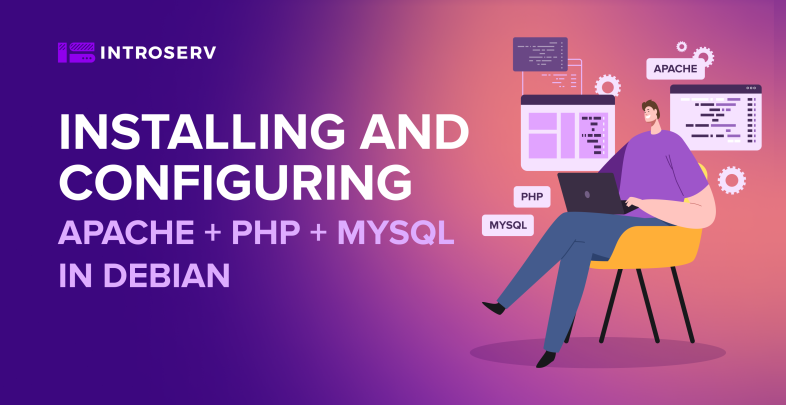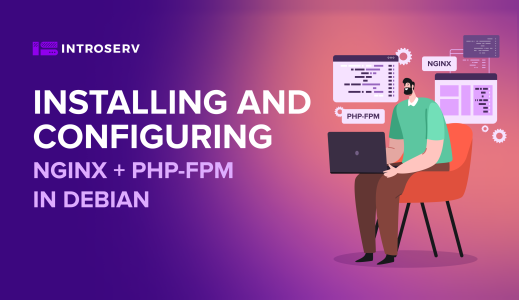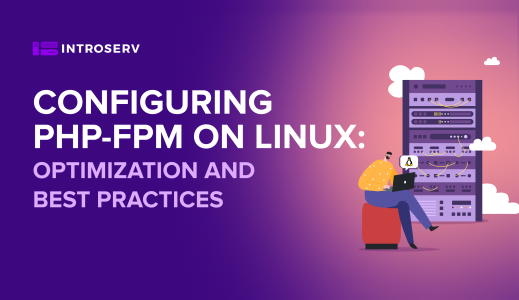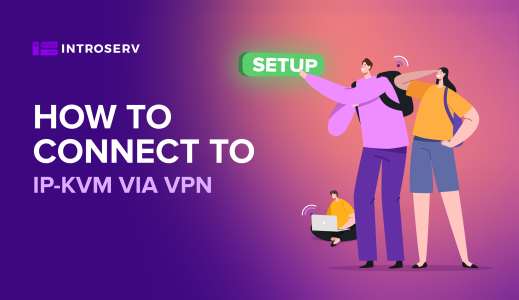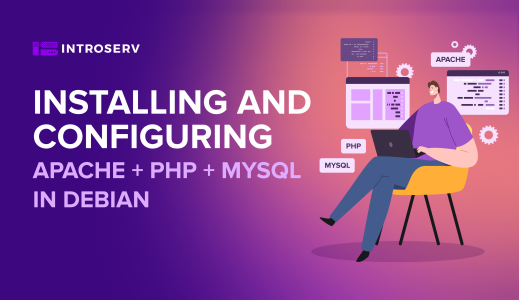LAMP- es un conjunto de productos de software ampliamente utilizados para crear servicios web. Este conjunto está formado por el sistema operativo Linux, uno de los servidores web Apache más comunes, la base de datos Mysql y el lenguaje de scripting PHP. Este artículo está dedicado al procedimiento de instalación y configuración estándar de este conjunto para su posterior uso en servicios web.
Se eligió Debian 8 como sistema operativo, por ser una de las distribuciones GNU/Linux más populares. No se considerará el proceso real de instalación de este sistema operativo porque no está relacionado con el tema del artículo. Todas las operaciones de instalación y configuración se realizarán bajo la cuenta de usuario root.
Instalación de Apache
Antes de comenzar la instalación, debe ejecutar el siguiente comando:
apt-get update
A continuación, debe instalar el propio paquete del servidor Web Apache:
apt-get install apache2
Una vez finalizada la instalación, el servidor Web estará listo para funcionar. Puedes comprobarlo simplemente abriendo en el navegador web la dirección IP del servidor en el que se ha instalado el paquete Apache. Para la versión 2.4, la página del enchufe es la siguiente:

Archivo de configuración de Apache, ubicado en/etc/apache2/apache2.conf
El directorio /etc/apache2/sites-enabled/ contiene los ficheros de configuración de los servicios Web creados, y el directorio /etc/apache2/sites-available/ enlaza simbólicamente con los ficheros de configuración de los servicios Web incluidos en ese momento.
Con estos archivos de configuración, puede configurar hosts virtuales. El Servidor Apache le permite alojar múltiples hosts virtuales (servicios) en el mismo servidor. Por defecto, todo el contenido de los Servicios Web se encuentra en la carpeta /var/www. La ubicación del contenido puede cambiarse especificándolo en el archivo de configuración del host virtual, que es responsabilidad de la directiva DocumentRoot.
Considere la posibilidad de crear una página web sencilla con la inscripción "Hola Mundo". En primer lugar, cree una carpeta donde se almacenará el contenido. Para ello, ejecute el comando
mkdir /var/www/helloworld.net
En esta carpeta crearemos el archivo HTML más simple index.html como sigue:
<html>
<head>
<title>Hello World</title>
</head>
<body>
<p>This is a test page.</p>
</body>
</html>
Después de que el contenido de la página más simple esté presente, debe crear un archivo de configuración del host virtual. Para ello, en la carpeta/etc/apache2/sites-available/ cree el archivohelloworld.net.conf (no olvide la extensión conf) con el siguiente contenido:
<VirtualHost*:80>
ServerName helloworld.net
ServerAdmin user@user.net
ServerAlias www.helloworld.net
DocumentRoot /var/www/helloworld.net
CustomLog ${ APACHE_LOG_DIR}/helloworld.net.access.log combined
ErrorLog ${ APACHE_LOG_DIR}/helloworld.net.error.log
</VirtualHost>
Estas son las opciones
- ServerName - доменное имя виртуального хоста (нашей странички);
- ServerAdmin - адрес электронной почты администратора;
- ServerAlias - псевдоним виртуального хоста (доменное имя хоста с добавлением www);
- DocumentRoot - место, где хранится содержимое самого сервиса;
- CustomLog - название файла журнала доступа с сервису;
- ErrorLog - название файла журнала ошибок.
Una descripción detallada de todos los parámetros y sus valores en el archivo de configuración se puede encontrar en la documentación oficial.
El siguiente paso es habilitar nuestro host virtual. Esto se puede hacer simplemente creando un enlace simbólico:
cd /etc/apache2/sites-enabled ln -s ../sites-available/helloworld.net.conf helloworld.net.conf
También puede habilitar y deshabilitar hosts virtuales utilizando los comandos a2ensite y a2dissite, respectivamente.
Para incluir:
a2ensite helloworld.net
Para desactivar:
a2dissite helloworld.net
Después de habilitar el host, debe reiniciar el servidor Apache:
/etc/init.d/apache2 restart
Ahora puede comprobar el funcionamiento de la página creada.

Para comprobar la página, es posible que tenga que añadir una línea al archivo hosts:
xxx.xxx.xxx.xxx helloworld.net
Donde xxx.xxx.xxx.xxx es la dirección IP del servidor con Apache instalado. El archivo hosts es:
- C:\Windows\System32\drivers\etc (в Win7);
- /etc/hosts (в Debian).
Instalación de PHP
El siguiente paso es instalar el lenguaje de scripting PHP. La instalación se realiza mediante el siguiente comando:
apt-get install php5
Ahora necesitas comprobar PHP. Para ello, añada test.php. Escribe lo siguiente en este archivo:
<?php phpinfo(); ?>
Ahora abre el enlace helloworld . net/test.php en el navegador. Obtén la siguiente imagen.

Hay que tener en cuenta que existe un módulo PHP para el servidor Apache. Este módulo permite que Apache y PHP trabajen de forma más eficiente. Compruebe si el módulo está instalado:
dpkg -l | grep libapache2-mod-php5
Si no hay módulo, debería estar instalado:
apt-get install libapache2-mod-php5.
Para comprobar si el módulo está conectado al propio servidor Apache, puede hacer lo siguiente:
ls -l /etc/apache2/mods-enabled/ | grep php5
Debería aparecer lo siguiente:
lrwxrwxrwx 1 root root 27 Sep 2 10:07 php5.conf -> ../mods-available/php5.conf lrwxrwxrwx 1 root root 27 Sep 2 10:07 php5.load -> ../mods-available/php5.load
Si el módulo no está habilitado, puedes habilitarlo de la misma forma que los hosts virtuales
a2enmod php5
Apaga el módulo con el comando a2dismod.
Instalación de Mysql
El último paso para preparar el entorno de Servicios Web es instalar el SGBD MySQL. La instalación se realiza mediante el siguiente comando:
apt-get install mysql-server php5-mysql
Durante el proceso de instalación, deberá introducir una contraseña para el usuario root.

Una vez completada la instalación, puede probar MySQL conectándose a la propia base de datos.
mysql -u root -p Enter password: Welcome to the MySQL monitor. Commands end with ; or \g. Your MySQL connection id is 43 Server version: 5.5.49-0+deb8u1 (Debian) … mysql>
Esto completa la preparación básica del servidor. Aún puede instalar la utilidad PHPMyAdmin para la gestión de la base de datos.
apt-get install phpmyadmin
Al instalar, debe especificar el servidor con el que desea trabajar, lo que permitirá al instalador configurar automáticamente la utilidad para trabajar con este servidor.

También puede responder afirmativamente a la propuesta de configuración de la base de datos.
E introduzca varias veces la contraseña del administrador de la base de datos (la que se especificó para el usuario root cuando instaló MySQL).
Una vez finalizada la instalación de PHPMyAdmin, puede comprobarlo pulsando el enlace http://localhost/phpmyadmin (si el navegador se abre desde el mismo servidor) o pulsando http://ip-address.example/phpmyadmin desde otro ordenador en el que la DIRECCIÓN IP sea la dirección IP del servidor.

Para iniciar sesión, debe utilizar el nombre de usuario y la contraseña que le proporcionaron cuando se instaló mysql.